対象:管理者・承認者・担当者 更新日:2025年08月13日
登録した院内商品情報の検索し内容を確認することが可能です。
1 ー 商品メニューを開く
商品パネルをクリックする
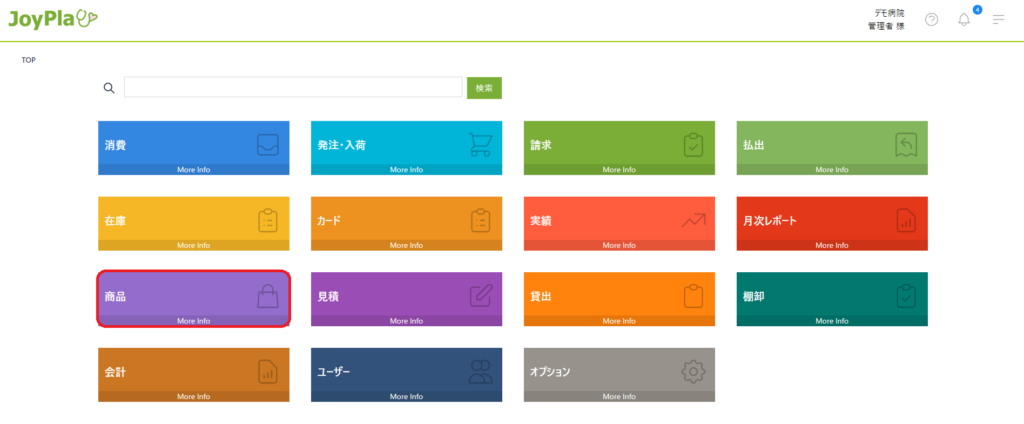
2 ー 院内商品一覧画面を開く
院内商品一覧パネルをクリックする
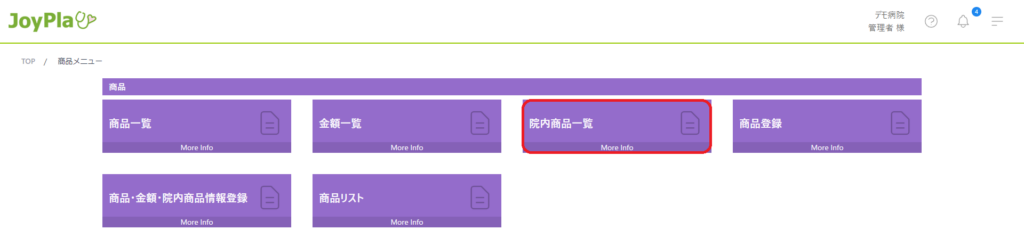
3 ー 検索条件を入力する
フリー検索欄
フリー検索の欄に、商品名・メーカー・規格・JANコード等を入力する。
※注意
フリー検索は「メーカー」「商品名」「製品コード」「規格」「JANコード」など各項目ごとに実行されます。
例えば、「●●商品 ●●メーカー」というように2項目の情報を入力してAND検索した場合、
「●●商品」が商品名に、「●●メーカー」がメーカーにそれぞれ存在していても、
検索結果には表示されません。
これは、入力されたすべてのキーワードが同一項目内に含まれていることが前提となるためです。
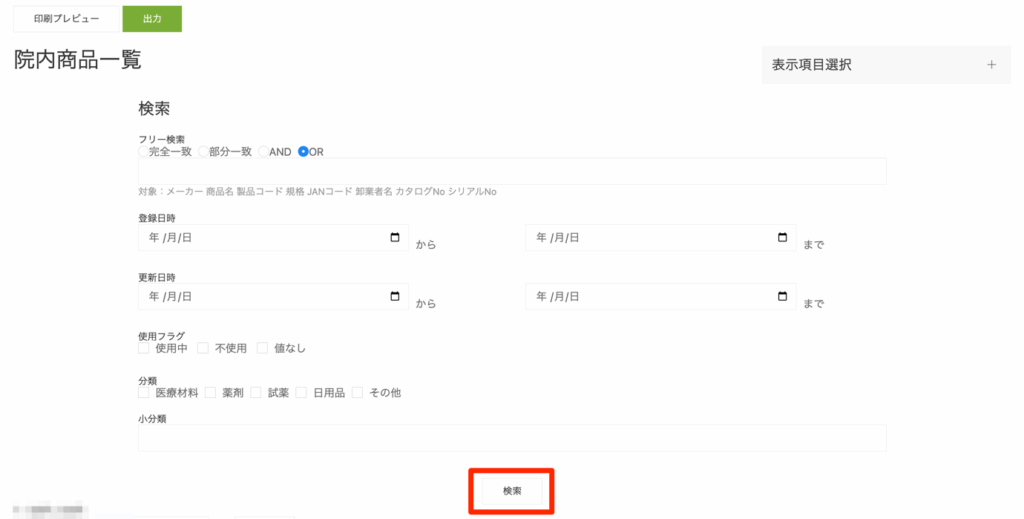
5 ー 検索結果を確認する
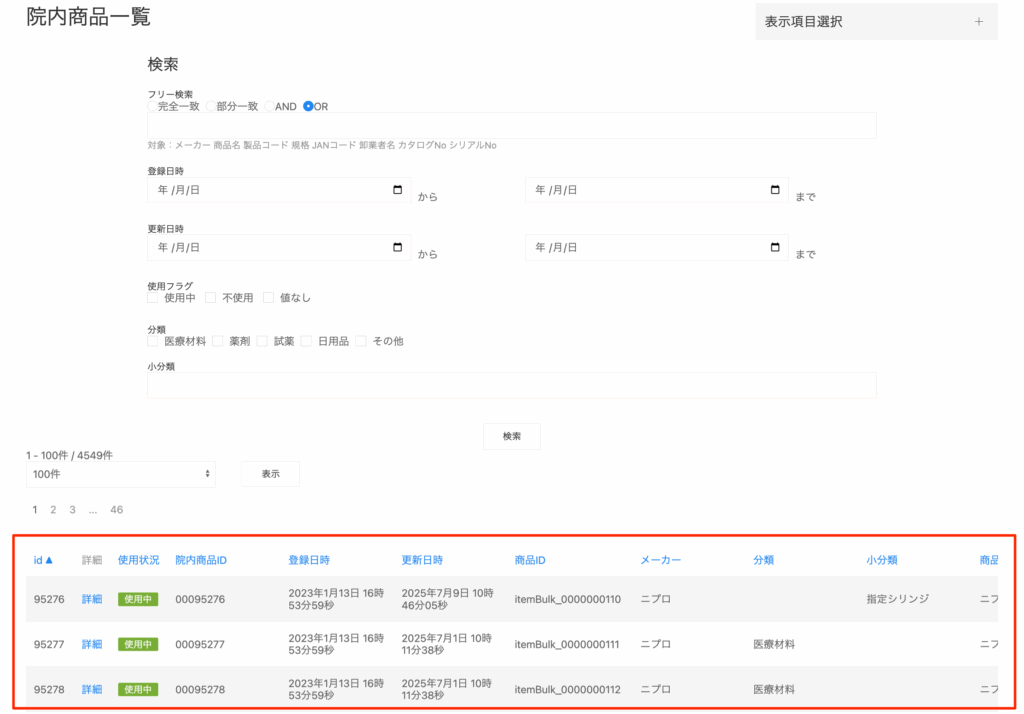
6 ー 院内商品情報詳細画面を開く
対象商品の詳細をクリックする
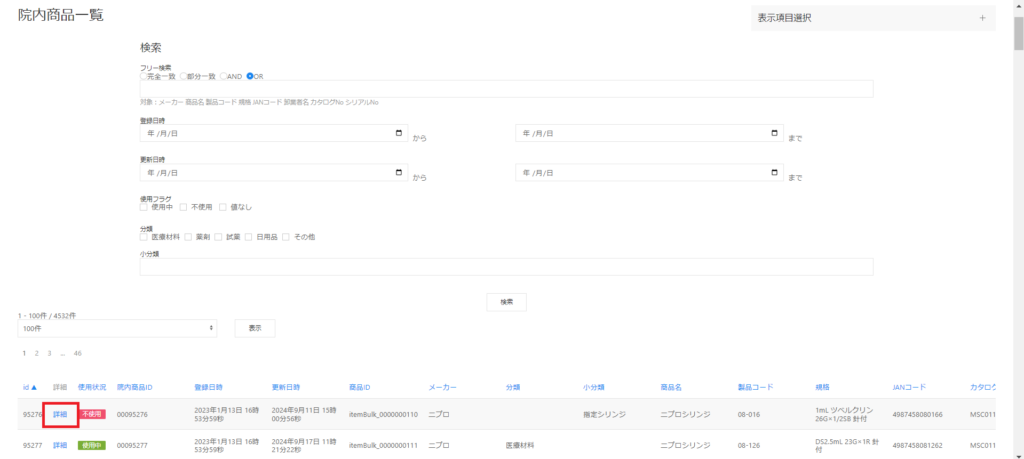
7 ー 院内商品情報の詳細を確認する
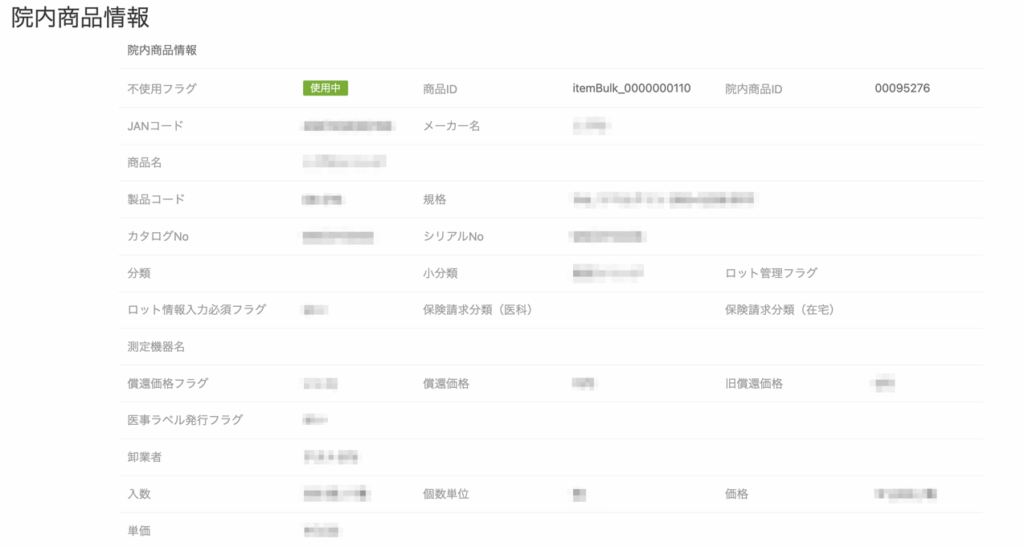
該当する院内商品がみつからない場合
該当商品がみつからない場合は、以下ご確認ください。
・英字・数字の「全角」「半角」が登録情報と異なることがあります。「全角/半角」をを切り替えて再検索をお試しください。
・記号や機種依存文字が表記揺れしている可能性があります。記号を削除して、部分一致検索・AND検索をお試しください。
院内商品情報の検索と確認が完了します。
